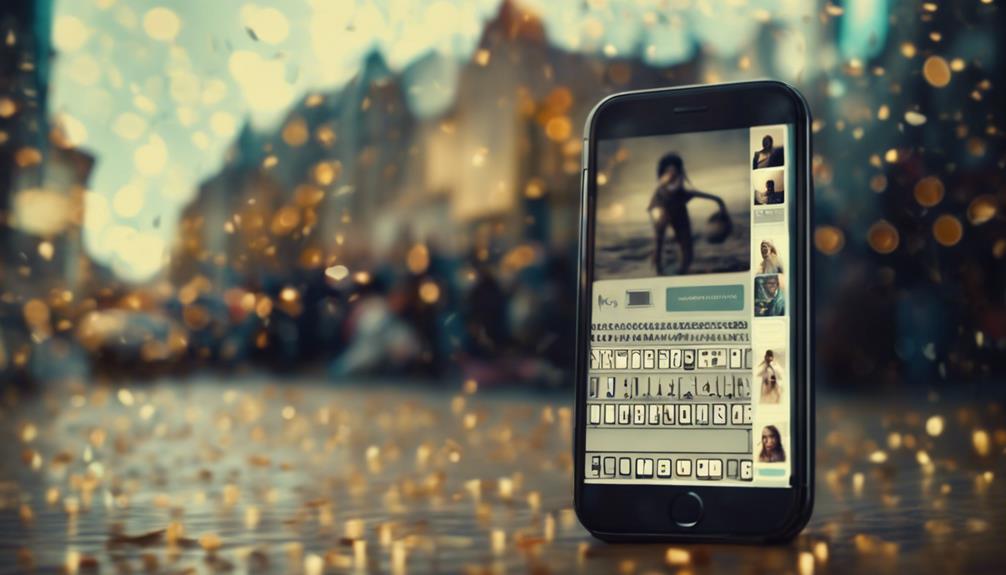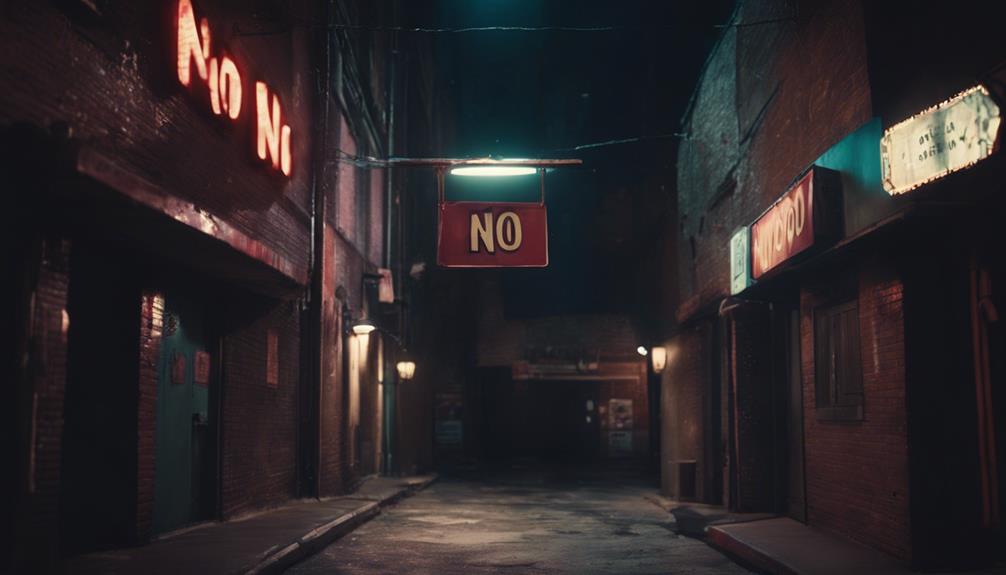Aby przenieść zdjęcia z wiadomości SMS do galerii, po prostu kliknij na obrazek w wiadomości, a następnie znajdź opcję "Przenieś do galerii". Po potwierdzeniu zdjęcie zostanie bezproblemowo przeniesione dla efektywnej organizacji. Ta czynność pomaga zachować Twoje zdjęcia uporządkowane dla łatwego dostępu.
Najważniejsze wnioski
- Otwórz wiadomość SMS z zdjęciem.
- Znajdź opcję "Przenieś do Galerii".
- Potwierdź działanie, aby przenieść obraz.
- Skuteczny sposób na organizację obrazów.
- Zdjęcie zostało płynnie przeniesione do aplikacji Galerii.
Zlokalizuj zdjęcie w swoich wiadomościach SMS
Aby znaleźć zdjęcie w swoich wiadomościach SMS, otwórz wątek zawierający to zdjęcie. Przewiń rozmowę, aż znajdziesz obraz, który chcesz zapisać na swoim urządzeniu. Gdy znajdziesz zdjęcie, kliknij je, aby zobaczyć je na pełnym ekranie. Następnie możesz dokładnie przyjrzeć się obrazowi i sprawdzić, czy to to zdjęcie, które chcesz przenieść do swojej galerii.
Jeśli zdjęcie jest częścią serii obrazów w czacie, przesuń palcem w lewo lub w prawo, aby poruszać się między nimi. W ten sposób możesz potwierdzić, że wybrałeś właściwe zdjęcie przed przejściem do zapisania go na swoim urządzeniu. Pamiętaj, aby zwrócić uwagę na ewentualne podpisy lub towarzyszące wiadomości, które mogą dostarczyć kontekstu do obrazu.
Zapisz zdjęcie na swoim urządzeniu
Możesz łatwo zapisać zdjęcie na swoim urządzeniu, dotykając obrazu i wybierając opcję pobrania go do swojej galerii. Gdy otworzysz wiadomość zawierającą zdjęcie, kliknij na obraz, aby zobaczyć go w pełnym rozmiarze. Szukaj ikony pobierania lub opcji o nazwie "Zapisz obraz" lub "Pobierz". Ta czynność spowoduje bezpośrednie zapisanie zdjęcia w galerii Twojego urządzenia, co ułatwi późniejszy dostęp.
Po kliknięciu w celu pobrania obrazu, zdjęcie zostanie przechowane w pamięci wewnętrznej Twojego urządzenia lub na karcie SD, w zależności od ustawień. Pamiętaj, że pobranie zdjęcia może zająć kilka sekund, w zależności od szybkości połączenia internetowego i rozmiaru obrazu. Po zakończeniu pobierania możesz przejść do aplikacji galerii, aby odnaleźć zapisane zdjęcie. Od tego momentu możesz przeglądać, edytować, udostępniać lub organizować obraz według własnych upodobań w galerii Twojego urządzenia.
Otwórz aplikację Galeria na swoim telefonie
Po uzyskaniu dostępu do swojego urządzenia znajdź i kliknij ikonę aplikacji Galeria, aby łatwo przeglądać przechowywane zdjęcia i obrazy. Aplikacja Galeria zazwyczaj jest reprezentowana przez kolorową ikonę kwiatu lub stos zdjęć. Gdy znajdziesz aplikację, po prostu kliknij na nią, aby ją otworzyć.
Po otwarciu aplikacji Galeria zostaniesz zaprezentowany różnymi folderami lub kategoriami, w których Twoje zdjęcia są zorganizowane. Możesz przeglądać te foldery, przesuwając palec w lewo lub w prawo po ekranie. Znajdź folder, w którym znajduje się zapisane zdjęcie z wiadomości SMS.
Klikając na konkretny folder, uzyskasz dostęp do wcześniej zapisanego zdjęcia. Po prostu przewiń obrazy, aż znajdziesz to, którego szukasz. Możesz także skorzystać z funkcji wyszukiwania w aplikacji Galeria, aby szybko odnaleźć zdjęcie, wpisując słowa kluczowe związane z obrazem.
Aplikacja Galeria zapewnia wygodny sposób dostępu, organizacji i przeglądania wszystkich zapisanych zdjęć i obrazów w jednym miejscu na Twoim urządzeniu.
Przenieś zdjęcie do swojej galerii
Podczas przenoszenia zdjęcia z wiadomości SMS do Galerii rozważ skorzystanie z opcji „Przenieś do Galerii” dla płynnej organizacji. Ta funkcja pozwala efektywnie przenieść obraz do aplikacji Galerii bez konieczności ręcznego sortowania.
Aby rozpocząć, otwórz wiadomość SMS, w której znajduje się zdjęcie. Gdy masz wyświetlone zdjęcie, poszukaj opcji „Przenieś do Galerii”, zazwyczaj oznaczonej małą ikoną w postaci pliku z strzałką skierowaną w kierunku folderu. Kliknij tę ikonę, a pojawi się monit proszący o potwierdzenie działania. Wybierz „Przenieś”, a zdjęcie zostanie automatycznie przeniesione do Galerii.
Zorganizuj i ciesz się swoimi zdjęciami
Aby zwiększyć swoje doświadczenie z przeglądaniem zdjęć, rozważ zastosowanie systematycznego podejścia do organizacji i cieszenia się swoją kolekcją. Poprzez skuteczne zorganizowanie swoich zdjęć, łatwo znajdziesz i będziesz cieszył się ulubionymi wspomnieniami bez żadnych kłopotów. Oto kilka wskazówek, które pomogą Ci zorganizować i cieszyć się swoimi zdjęciami:
| Wskazówka | Opis |
|---|---|
| Twórz foldery według wydarzeń | Organizuj swoje zdjęcia na podstawie wydarzeń, takich jak urodziny, wakacje czy święta, aby łatwo nawigować. |
| Używaj opisowych nazw plików | Zmień nazwy plików zdjęciowych na konkretne szczegóły, aby szybko zidentyfikować zawartość każdego obrazu. |
| Wykorzystuj aplikacje do zarządzania zdjęciami | Skorzystaj z aplikacji takich jak Google Photos czy Adobe Lightroom, aby efektywnie zarządzać swoją biblioteką zdjęć. |
| Twórz albumy ze zdjęciami | Twórz cyfrowe lub fizyczne albumy ze zdjęciami, aby opracować swoje najlepsze ujęcia i łatwo dzielić się nimi z innymi. |
Najczęściej zadawane pytania
Czy mogę przesłać jednocześnie wiele zdjęć z wiadomości SMS do mojej galerii?
Oczywiście, można przesłać wiele zdjęć naraz z wiadomości SMS do galerii. Wystarczy otworzyć SMS zawierający zdjęcia, wybrać obrazy, które chcesz zapisać, a następnie wybrać opcję zapisania lub pobrania ich do galerii.
Czy przenoszenie zdjęć z wiadomości SMS do mojej galerii wpłynie na jakość obrazów?
Przenoszenie zdjęć z wiadomości SMS do galerii nie wpłynie na jakość obrazu. Proces po prostu przenosi pliki z jednej lokalizacji do drugiej, zachowując pierwotną rozdzielczość. Ciesz się swoimi zdjęciami bez obaw o utratę jakości.
Czy istnieje limit liczby zdjęć, które mogę zapisać z wiadomości SMS na moim urządzeniu?
Tak, może istnieć ograniczenie dotyczące liczby zdjęć, które można zapisać z wiadomości SMS na urządzeniu. Sprawdź pojemność pamięci urządzenia, aby upewnić się, że masz wystarczająco dużo miejsca na wszystkie obrazy, które chcesz przetransferować.
Czy mogę przenieść zdjęcia z wiadomości SMS do konkretnego albumu w mojej galerii?
Możesz łatwo przenieść zdjęcia z SMS-a do konkretnego albumu w swojej galerii. Wystarczy otworzyć obrazek w wiadomości, dotknąć ikony udostępniania, wybrać aplikację galerii, wybrać album i zapisać.
Czy przeniesienie zdjęć z wiadomości SMS do mojej galerii zajmie dodatkową przestrzeń pamięci na moim urządzeniu?
Przenoszenie zdjęć z wiadomości SMS do galerii nie zużyje dodatkowej przestrzeni. Obrazy są jedynie przenoszone, a nie kopiowane. Pojemność urządzenia pozostaje taka sama. Ciesz się bezproblemowym organizowaniem swoich wspomnień i utrzymuj swój telefon wolny od bałaganu.